Począwszy od aktualizacji systemu Windows 10 z października 2020 r., Firma Microsoft usunęła okno System z Panelu sterowania. Jednak informacje nie zniknęły na zawsze; teraz znajduje się w Ustawieniach jako strona Informacje. Poniżej znajduje się pięć sposobów szybkiego otwarcia okna System na komputerze.
Jeśli nie zainstalowałeś jeszcze aktualizacji systemu Windows 10 z października 2020 r., Te skróty otworzą zamiast tego stronę System w Panelu sterowania.
Spis treści:
Użyj skrótu klawiaturowego

Być może absolutnie najszybszym sposobem otwarcia okna System> Informacje jest jednoczesne naciśnięcie Windows + Pauza / Przerwa. Możesz uruchomić ten przydatny skrót z dowolnego miejsca w systemie Windows i zadziała natychmiast.
W Eksploratorze plików
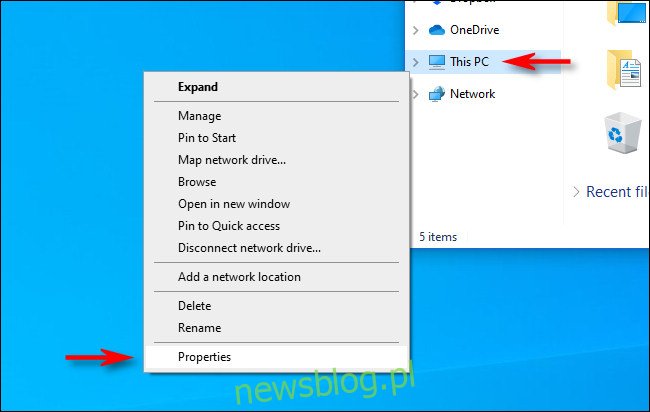
Możesz także uzyskać dostęp do okna System za pomocą Eksploratora plików. Po prostu otwórz okno Eksploratora i kliknij prawym przyciskiem myszy „Ten komputer” na pasku bocznym. W menu, które zostanie otwarte, wybierz „Właściwości”, a okno System zostanie natychmiast otwarte.
Z pulpitu Metoda pierwsza
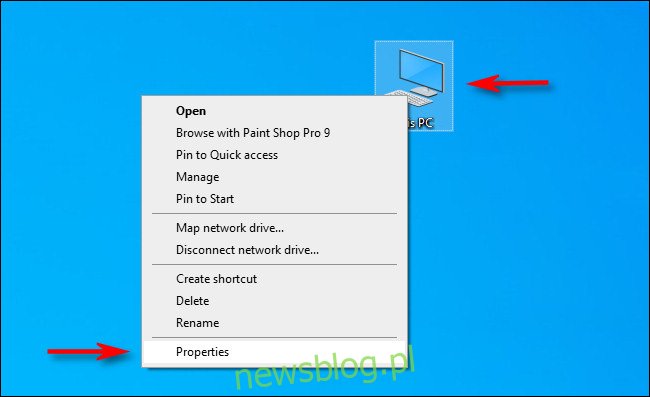
Podobnie do powyższej metody, jeśli na pulpicie znajduje się skrót „Ten komputer”, kliknij go prawym przyciskiem myszy, a następnie wybierz opcję „Właściwości”. Pojawi się okno System.
Jeśli chcesz dodać skrót „Ten komputer” na pulpit, przejdź do System> Personalizacja> Motywy> Ustawienia ikon na pulpicie. Następnie zaznacz pole wyboru obok opcji „Komputer” na liście „Ikony pulpitu”.
Z pulpitu Metoda druga

Jeśli masz skrót „Ten komputer” na pulpicie systemu Windows 10, możesz go użyć w inny sposób, aby szybko otworzyć okno System. Najpierw pokaż pulpit, a następnie naciśnij klawisz Alt i kliknij dwukrotnie „Ten komputer”.
Wpisz specjalne polecenie uruchomienia
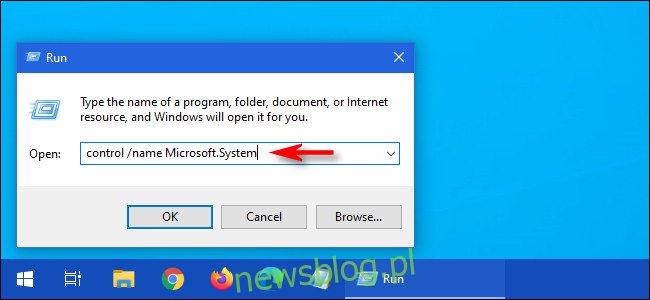
Możesz także otworzyć okno System za pomocą wiersza polecenia lub okna Uruchom.
Aby to zrobić, naciśnij Windows + R, aby otworzyć okno Uruchom. W polu tekstowym „Open:” wpisz control / name Microsoft.System, a następnie kliknij przycisk „OK”. Pojawi się wtedy okno System – przydatne, prawda?

